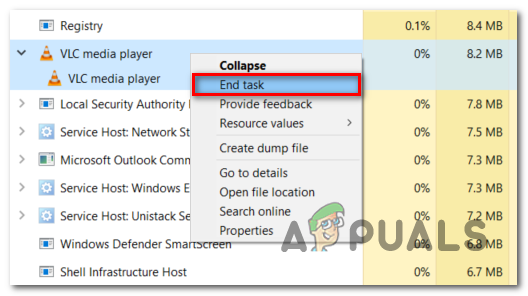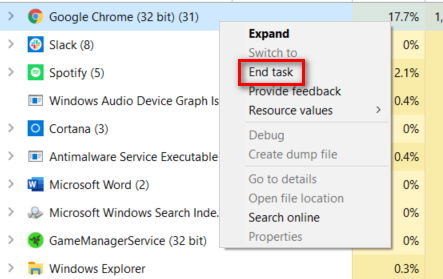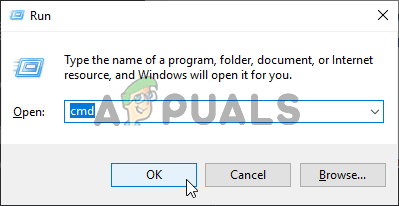The ‘ Tidak Dapat Membuka Fail untuk Menulis Kesalahan berlaku apabila pengguna Windows cuba memasang atau mengemas kini pemain media VLC. Dalam kebanyakan kes, masalah ini berlaku pada mesin yang telah atau pernah memasang Pemain Media VLC pada suatu ketika.

Ralat Pemain Media VLC 'Tidak dapat membuka fail untuk menulis'
Selalunya, ‘ Tidak Dapat Membuka Fail untuk Menulis 'Kesalahan disebabkan oleh banyak kejadian VLC atau aplikasi lain yang menggunakan LibVLC. Untuk memperbaikinya, anda boleh menggunakan Pengurus Tugas untuk menutup sebarang kejadian VLC yang bertentangan semasa urutan pemasangan atau pengemaskinian sedang dilakukan. Namun, sebilangan penyemak imbas juga berpotensi mengganggu cara lama untuk mengemas kini aplikasi Pemain Media VLC.
Dan dalam keadaan tertentu, beberapa jenis kerosakan fail sistem boleh menjadi faktor penentu mengapa pemasangan Pemain Media VLC anda tidak lagi dapat dikemas kini.
Kaedah 1: Menutup semua Instance VLC
Ternyata, penyebab paling biasa yang akan menyebabkan ‘ Tidak Dapat Membuka Fail untuk Menulis 'Kesalahan adalah keadaan di mana beberapa kejadian VLC (atau aplikasi lain yang juga menggunakan LibCLC) aktif berjalan di mesin anda.
Sekiranya senario ini berlaku, anda dapat menyelesaikan masalah dengan cepat dengan membuka Task Manager dan menghentikan semua aplikasi yang berjalan menggunakan LibVLC. Beberapa pengguna yang terjejas telah mengesahkan bahawa masalah itu diselesaikan sebaik sahaja setiap kejadian yang dijalankan ditutup.
Catatan: Sekiranya anda tidak mahu menggunakan Pengurus Tugas , anda hanya boleh menghidupkan semula komputer anda dan mengulangi tindakan yang sedang menimbulkan masalah sebaik sahaja permulaan berikutnya selesai.
Berikut adalah panduan ringkas untuk menutup semua kejadian VLC yang mungkin menyebabkan ‘ Tidak Dapat Membuka Fail untuk Menulis ralat:
- Tutup skrin persediaan di mana anda menghadapi ralat.
- Tekan Ctrl + Shift + Esc untuk membuka Pengurus Tugas. Setelah masuk, pilih Proses tab dari menu di bahagian atas, kemudian tatal ke bawah melalui senarai proses dan klik kanan pada proses yang berkaitan dengan pemain media VLC.
- Sebaik sahaja anda melihat menu konteks, klik Tugas Tamat .
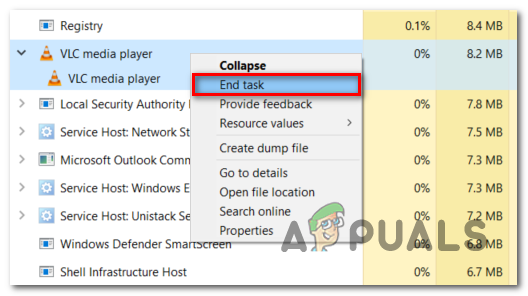
Menamatkan semua contoh yang berkaitan dengan pemain media VLC
Catatan: Sekiranya anda mengesahkan bahawa tidak ada contoh VLC Media Player yang berjalan, cari secara khusus untuk aplikasi lain yang menggunakan LibVLC.
- Setelah setiap contoh yang relevan ditutup, ulangi tindakan yang sebelumnya menyebabkan ‘ Tidak Dapat Membuka Fail untuk Menulis Ralat dan lihat apakah masalahnya kini diselesaikan.
Sekiranya senario ini tidak berlaku atau tidak menyelesaikan masalah, beralih ke kemungkinan penyelesaian seterusnya di bawah.
Kaedah 2: Tutup semua contoh penyemak imbas
Satu sebab yang tidak mungkin yang menyumbang kepada kemunculan ‘ Tidak Dapat Membuka Fail untuk Menulis Kesalahan adalah gangguan pemasangan yang disebabkan oleh penyemak imbas lalai anda.
Seperti yang dilaporkan oleh beberapa pengguna yang terjejas, kemampuan VLC untuk mengemas kini dirinya juga dapat terganggu oleh contoh terbuka penyemak imbas Chrome, Firefox atau Brave.
Sekiranya senario ini berlaku, anda seharusnya dapat menyelesaikan masalah dengan menggunakan Pengurus Tugas untuk menutup sebarang contoh penyemak imbas aktif yang mungkin menyebabkan masalah tersebut.
Berikut adalah panduan ringkas mengenai cara menutup sebarang contoh penyemak imbas untuk menyelesaikan masalah ‘ Tidak Dapat Membuka Fail untuk Menulis ralat:
- Tutup persediaan yang menyebabkan ‘ Tidak Dapat Membuka Fail untuk Menulis ralat.
- Buka contoh Pengurus Tugas dengan menekan Ctrl + Shift + Esc. Sebaik sahaja anda berada di dalam Task Manager, pilih Proses tab dari menu reben di bahagian atas.
- Di dalam Proses tab, tatal ke bawah senarai proses aktif, klik kanan pada contoh penyemak imbas aktif anda dan pilih Tugas Tamat dari menu konteks yang baru muncul.
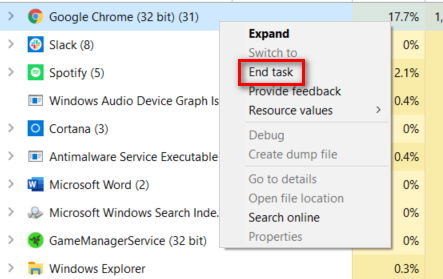
Menamatkan tugas Penyemak Imbas menggunakan Pengurus Tugas
- Setelah setiap proses penyemak imbas ditutup, ulangi kemas kini VLC atau pemasangan VLC dan lihat apakah masalahnya kini sudah selesai.
Sekiranya anda masih menghadapi perkara yang sama ' Tidak Dapat Membuka Fail untuk Menulis Ralat, beralih ke kaedah seterusnya di bawah.
Kaedah 3: Menjalankan imbasan SFC dan DISM
Ternyata, masalah ini juga boleh berlaku kerana beberapa jenis Kerosakan Fail Sistem yang akhirnya mempengaruhi kemampuan sistem operasi anda untuk memasang perisian baru. Sekiranya senario ini berlaku, anda seharusnya dapat menyelesaikan masalah dengan menjalankan beberapa utiliti asli (DISM dan SFC) yang dirancang untuk mencari, memperbaiki atau menggantikan keadaan yang rosak.
Walaupun kedua-dua utiliti mempunyai fungsi yang serupa, mereka melakukan perkara yang berbeza. Sebagai contoh, DISM (Servis dan Pengurusan Imej Penerapan) sangat bergantung pada subkomponen WU untuk menggantikan data yang rosak dengan setara yang sihat.
Selain itu, SFC (Pemeriksa Fail Sistem) adalah alat sepenuhnya tempatan yang menggunakan data cache tempatan untuk mengambil fail yang sihat apabila terdapat kejadian yang rosak.
Oleh kerana kedua-dua utiliti mempunyai pakaian yang kuat, kami mengesyorkan agar anda menjalankan kedua-duanya secara berturut-turut untuk memaksimumkan peluang anda untuk menyelesaikan ' Tidak Dapat Membuka Fail untuk Menulis ralat:
- Tekan Kekunci Windows + R untuk membuka a Lari kotak dialog. Seterusnya, taip ‘Cmd’ di dalam kotak teks, kemudian tekan Ctrl + Shift + Enter untuk membuka sebuah Prompt Perintah Bertingkat . Sekiranya anda diminta oleh Kawalan Akaun Pengguna (UAC), klik Ya untuk memberi akses pentadbir.
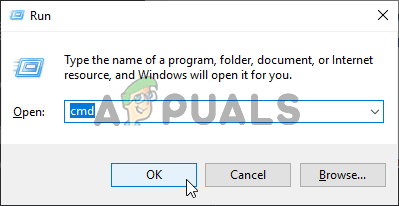
Menjalankan Prompt Perintah
- Sebaik sahaja anda berjaya masuk ke dalam CMD prompt, ketik perintah berikut dan tekan Masukkan untuk memulakan sebuah Imbasan SFC :
sfc / scannow
Catatan: Sangat penting agar anda tidak mengganggu proses ini setelah anda memulakannya. Melakukan ini mungkin akan mewujudkan sektor yang tidak baik yang dapat memudahkan munculnya masalah serupa di masa depan.
- Setelah imbasan selesai, mulakan semula komputer anda sekali lagi dan tunggu permulaan seterusnya selesai.
- Setelah komputer anda boot semula, ikuti langkah 1 sekali lagi untuk membuka arahan CMD yang lain. Apabila anda kembali ke tetingkap CMD yang tinggi, ketik perintah berikut di bawah untuk memulakan imbasan DISM:
dism / online / cleanup-image / restorehealth
Catatan: Untuk menyelesaikan imbasan ini tanpa masalah, anda perlu memastikan bahawa sambungan Internet anda stabil. Ini penting kerana DISM menggunakan WU untuk memuat turun salinan yang sihat untuk sistem yang rosak yang perlu diganti. Sekiranya anda mendapat ralat DISM semasa anda cuba melancarkan utiliti, inilah cara memperbaikinya .
- Sebaik sahaja operasi selesai, but semula komputer anda sekali lagi dan lihat apakah masalahnya diselesaikan pada permulaan seterusnya.